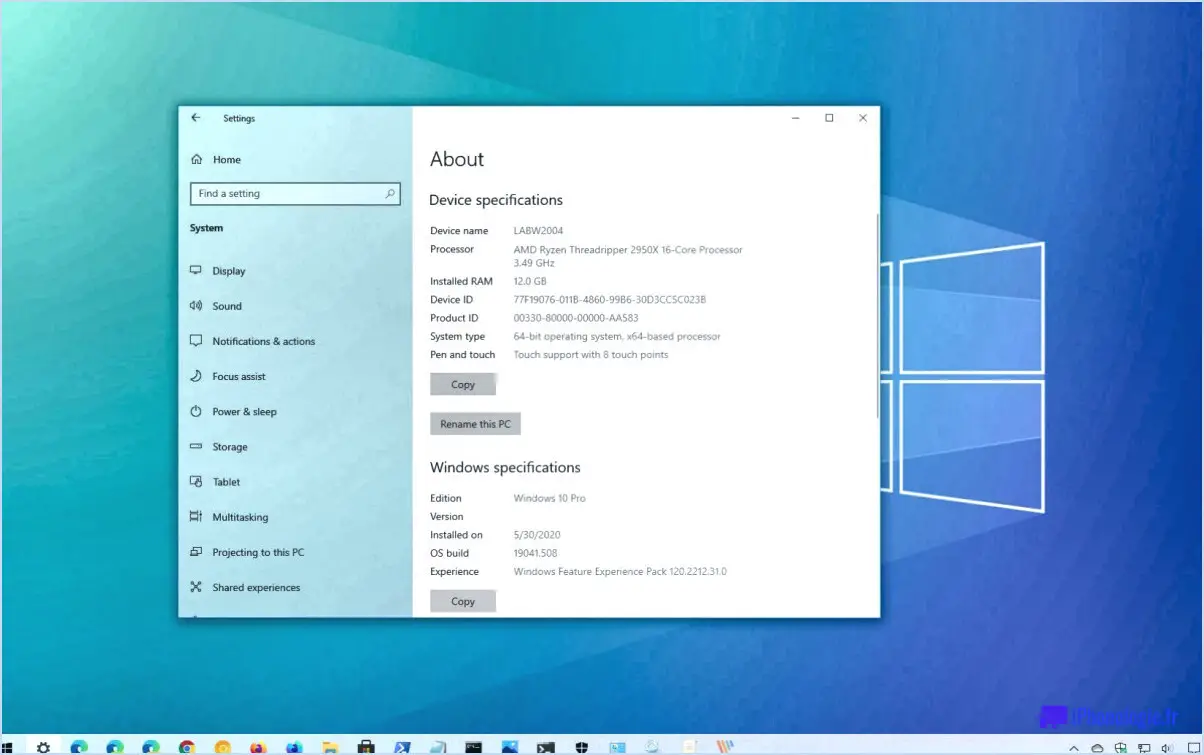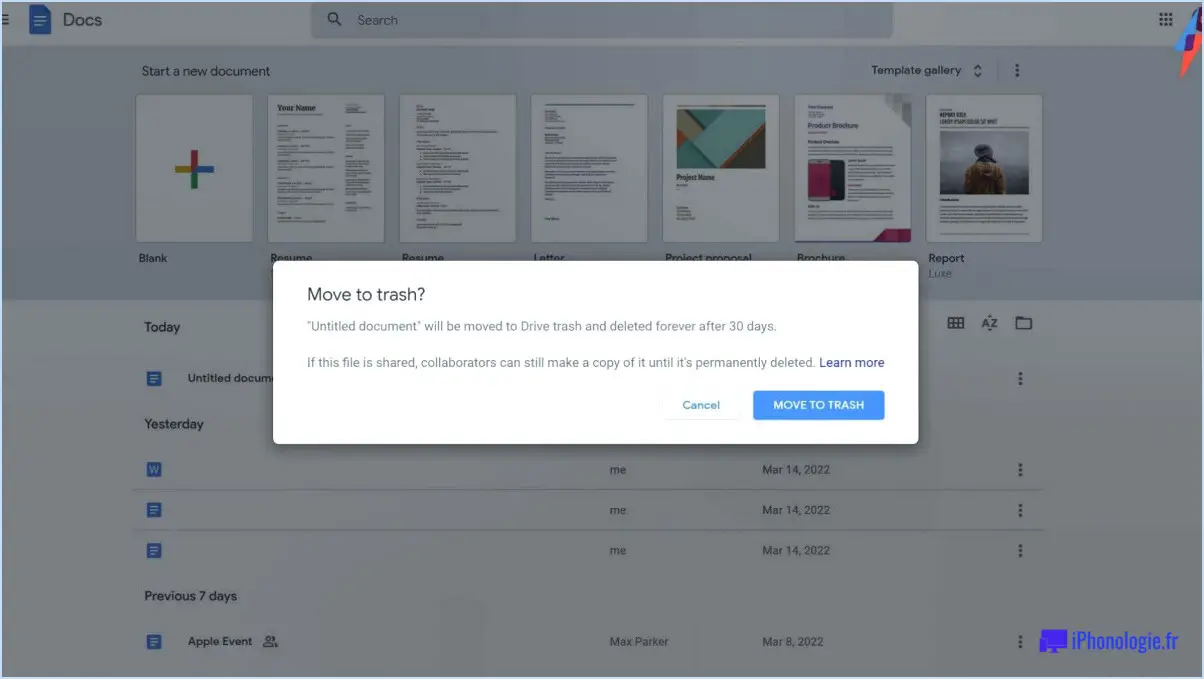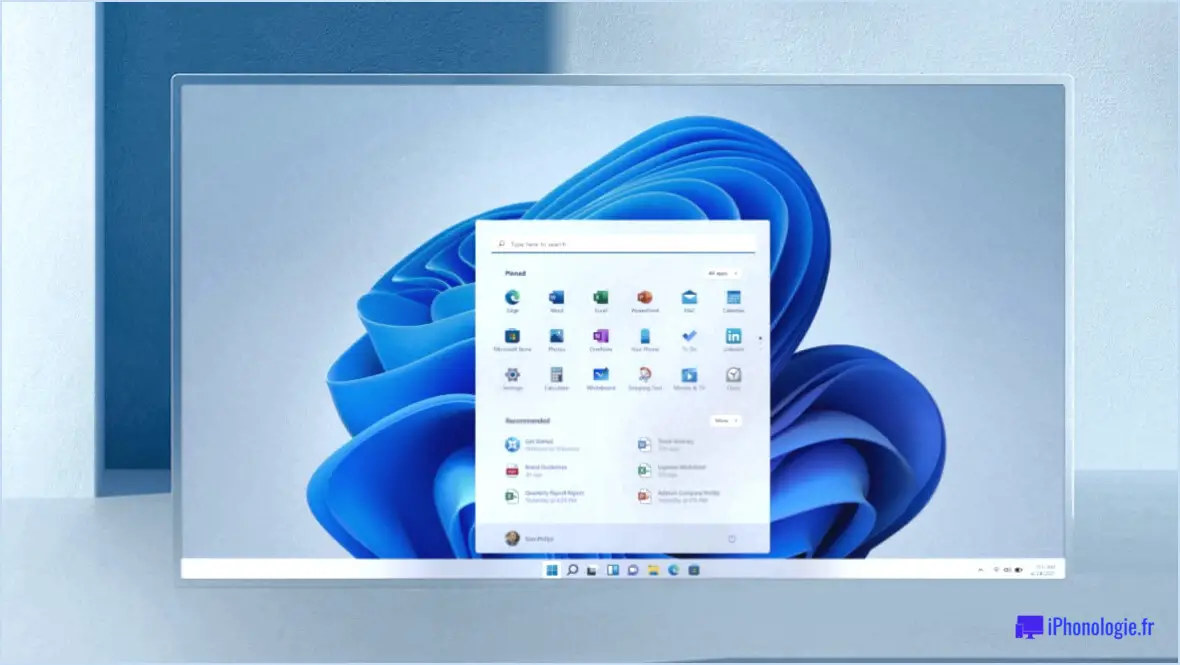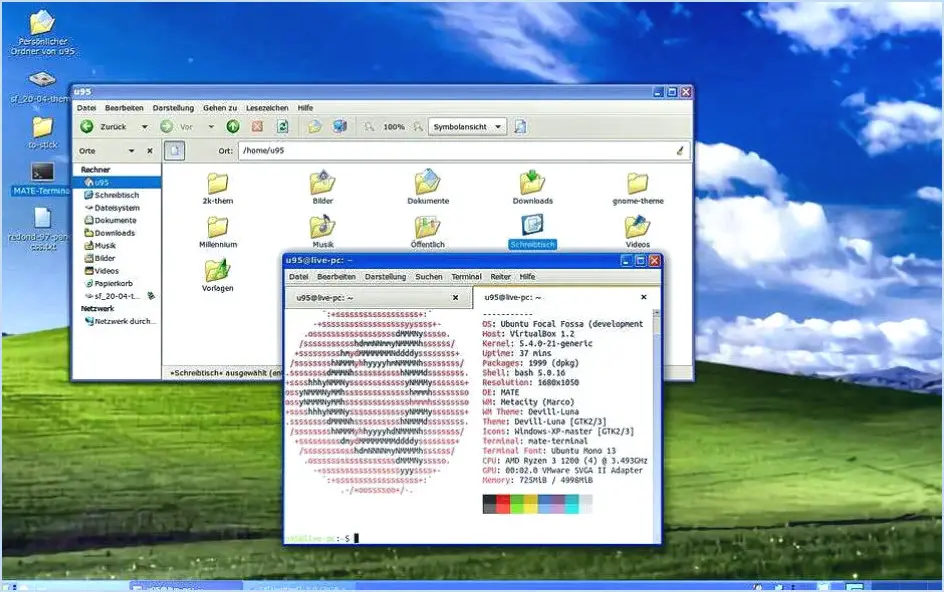Comment supprimer un compte d'utilisateur sur mon ordinateur?
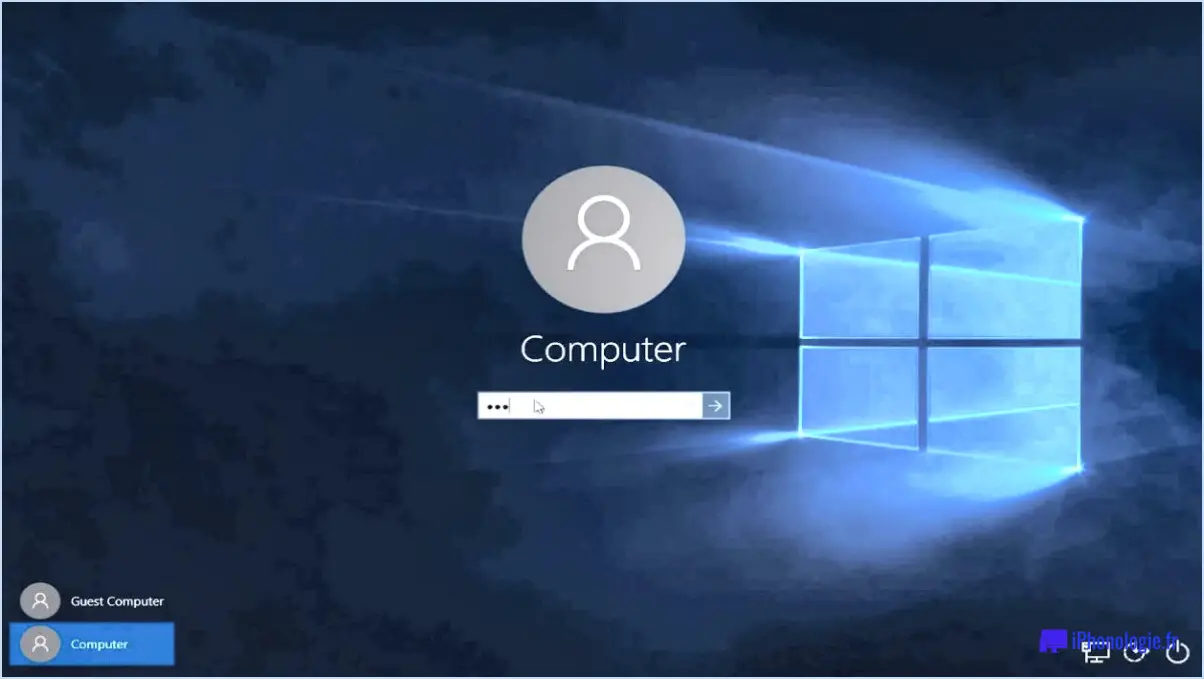
La suppression d'un compte d'utilisateur sur votre ordinateur est un processus simple. Vous pouvez suivre les étapes suivantes pour supprimer un compte :
- Accédez au panneau de configuration : Pour commencer, vous devez accéder au Panneau de configuration. Il existe plusieurs façons de procéder, mais la plus simple consiste à cliquer sur le bouton Démarrer de Windows et à taper "Panneau de configuration" dans la barre de recherche. Cliquez sur l'application Panneau de configuration pour l'ouvrir.
- Sélectionnez "Comptes d'utilisateurs" : Une fois dans le Panneau de configuration, sélectionnez l'option "Comptes d'utilisateurs".
- Cliquez sur "Gérer un autre compte" : Cliquez ensuite sur l'option "Gérer un autre compte". Cela affichera une liste de tous les comptes d'utilisateurs sur votre ordinateur.
- Trouvez le compte que vous souhaitez supprimer : Faites défiler la liste pour trouver le compte que vous souhaitez supprimer. Cliquez sur le compte pour le sélectionner.
- Cliquez sur "Supprimer le compte" : Enfin, cliquez sur l'option "Supprimer le compte". Il vous sera demandé de confirmer que vous souhaitez supprimer le compte. Cliquez à nouveau sur "Supprimer le compte" pour confirmer.
Il est important de noter que la suppression d'un compte d'utilisateur entraîne la suppression de tous les fichiers et données associés à ce compte. Par conséquent, vous devez vous assurer que vous avez sauvegardé tous les fichiers importants avant de supprimer un compte.
Dans certains cas, vous ne pourrez pas supprimer un compte s'il s'agit du seul compte administrateur de l'ordinateur. Dans ce cas, vous devrez créer un nouveau compte administrateur avant de pouvoir supprimer l'ancien.
En résumé, pour supprimer un compte d'utilisateur sur votre ordinateur, vous devez accéder au Panneau de configuration, sélectionner "Comptes d'utilisateurs", cliquer sur "Gérer un autre compte", trouver le compte que vous souhaitez supprimer et cliquer sur "Supprimer le compte". Veillez à sauvegarder les fichiers importants avant de supprimer un compte et créez un nouveau compte administrateur si nécessaire.
Comment supprimer un compte d'utilisateur existant?
Si vous souhaitez supprimer un compte d'utilisateur existant, vous pouvez utiliser différentes méthodes.
L'une d'entre elles consiste à utiliser l'interface utilisateur de votre ordinateur. Allez dans les paramètres de votre compte et sélectionnez le bouton "Détails du compte". Vous obtiendrez une liste de tous vos comptes d'utilisateur. Survolez le compte que vous souhaitez supprimer et cliquez sur le bouton "Supprimer le compte".
Une autre façon de supprimer un compte d'utilisateur existant consiste à utiliser le formulaire de suppression de Google. Cliquez sur "Gérer votre compte" dans le coin supérieur droit de la page des résultats de recherche de Google. Sous "Désactiver votre compte", sélectionnez "Supprimer mon compte" pour accéder au formulaire.
Il est important de garder à l'esprit que la suppression d'un compte d'utilisateur est une action permanente qui ne peut être annulée. En outre, veillez à sauvegarder toutes les données ou fichiers importants associés au compte avant de le supprimer.
Quelle commande est utilisée pour supprimer un compte d'utilisateur?
Pour supprimer un compte d'utilisateur sur un ordinateur, vous devez utiliser la commande "net user [username] /delete" où [username] est le nom d'utilisateur du compte que vous souhaitez supprimer. Il est important de noter que cette commande nécessite des privilèges d'administrateur pour être exécutée avec succès. Une fois la commande exécutée, le compte d'utilisateur et tous les fichiers associés seront définitivement supprimés du système. Vous pouvez également supprimer un compte d'utilisateur via le Panneau de configuration en allant dans Comptes d'utilisateur et sécurité familiale, en sélectionnant Comptes d'utilisateur, puis en cliquant sur Gérer un autre compte. À partir de là, vous pouvez sélectionner le compte que vous souhaitez supprimer et cliquer sur Supprimer le compte. Cependant, en utilisant la méthode "net user [username] /delete" est plus rapide et plus efficace.
Comment changer d'utilisateur sur mon ordinateur portable HP?
Pour changer d'utilisateur sur votre ordinateur portable HP, vous devez vous connecter en tant qu'administrateur. Ensuite, allez dans le Panneau de configuration et sélectionnez Comptes d'utilisateurs. Choisissez le compte que vous souhaitez modifier et cliquez sur Modifier le type de compte. Voilà, c'est fait !
Comment supprimer des comptes locaux inutilisés?
Si vous avez des comptes locaux sur votre ordinateur que vous n'utilisez plus, c'est une bonne idée de les supprimer pour garder les choses organisées. Pour supprimer un compte local inutilisé, procédez comme suit :
- Ouvrez le menu Démarrer et recherchez "comptes".
- Cliquez sur l'onglet "comptes" et sélectionnez le compte que vous souhaitez supprimer.
- Dans la partie droite de la fenêtre, cliquez sur le bouton "comptes locaux".
- Dans la liste des comptes locaux, sélectionnez celui que vous souhaitez supprimer et cliquez sur le "x" à côté.
- Un message vous demande de confirmer la suppression de ce compte. Cliquez sur Oui pour confirmer ou sur Non si vous avez une autre utilisation pour ce compte.
- Après avoir supprimé ce compte, votre ordinateur redémarrera automatiquement.
Il est important de noter que la suppression d'un compte local entraîne la suppression définitive de toutes les données qui y sont associées. Par conséquent, assurez-vous d'avoir sauvegardé tous les fichiers importants avant de procéder à la suppression. En suivant ces étapes simples, vous pouvez facilement supprimer tous les comptes locaux inutilisés sur votre ordinateur.
Comment désactiver le compte administrateur intégré?
Si vous n'avez pas besoin du compte administrateur intégré sur votre ordinateur Windows, vous pouvez le désactiver en modifiant son niveau de sécurité ou en utilisant un outil de réinitialisation du mot de passe du compte administrateur. Voici les étapes à suivre pour désactiver le compte à l'aide des paramètres intégrés :
- Appuyez sur la touche Windows + R pour ouvrir la boîte de dialogue Exécuter.
- Tapez "secpol.msc" et cliquez sur OK.
- Dans la fenêtre Stratégie de sécurité locale, cliquez sur "Stratégies locales", puis sur "Options de sécurité".
- Faites défiler l'écran vers le bas et recherchez "Comptes : Statut du compte administrateur".
- Double-cliquez sur la politique et sélectionnez "Désactivé" ou "Non défini".
- Cliquez sur OK et redémarrez votre ordinateur.
Vous pouvez également utiliser un outil de réinitialisation du mot de passe du compte administrateur pour créer un nouveau compte administrateur avec un mot de passe différent, que vous pouvez ensuite désactiver. Ces étapes peuvent varier en fonction de l'outil choisi.
Comment supprimer définitivement mon compte?
Pour supprimer définitivement votre compte, vous devez suivre les instructions spécifiques fournies par le site web. Certains sites proposent un bouton "supprimer mon compte" sur leur page d'accueil, qui vous renvoie à une page de confirmation. D'autres vous demanderont de contacter le service clientèle ou de cliquer sur un lien dans un courrier électronique de notification pour supprimer votre compte. Veillez à lire les conditions générales du site avant de supprimer votre compte, car certains sites Web imposent une période d'attente ou ne vous permettent pas de réactiver votre compte après la suppression.
Peut-on supprimer un compte Microsoft?
Oui, il est possible de supprimer un compte Microsoft, mais ce n'est pas recommandé. La suppression de votre compte peut entraîner l'indisponibilité de certaines fonctionnalités sur vos appareils, et vous pouvez également perdre l'accès aux données stockées dans le nuage. Pour supprimer votre compte, vous pouvez suivre les étapes suivantes :
- Connectez-vous à votre compte Microsoft
- Allez dans la section "Sécurité
- Sélectionnez "Plus d'options de sécurité"
- Faites défiler la page jusqu'à "Fermer mon compte" et cliquez dessus.
- Suivez les instructions qui s'affichent à l'écran pour terminer la procédure de suppression. Gardez à l'esprit qu'une fois que vous avez supprimé votre compte, il ne peut plus être restauré.
Comment gérer les utilisateurs sur mon bureau?
Pour gérer les utilisateurs sur votre bureau, vous avez plusieurs options. La première consiste à utiliser le Panneau de configuration, qui vous permet d'ajouter, de supprimer et de modifier les comptes d'utilisateurs sur votre ordinateur. En outre, vous pouvez définir des mots de passe et des questions de sécurité pour les utilisateurs. Une autre option consiste à utiliser un logiciel de gestion de bureau, qui peut vous aider à gérer les utilisateurs et leurs fichiers plus efficacement. Ces programmes offrent généralement des fonctions telles que la gestion des mots de passe, le partage de fichiers et le contrôle de l'accès à distance.
Si vous souhaitez suivre les niveaux d'activité des utilisateurs, vous pouvez utiliser des outils tels que System Monitor ou Process Monitor. Ces outils affichent le temps que chaque utilisateur passe sur l'ordinateur et les applications qu'il utilise le plus fréquemment. La gestion des utilisateurs sur votre bureau peut être effectuée de manière efficace en utilisant le Panneau de configuration, le logiciel de gestion du bureau et les outils de suivi de l'activité.
Quelle commande utiliseriez-vous pour supprimer l'utilisateur Stosh?
Pour supprimer l'utilisateur Stosh, vous pouvez utiliser la commande "userdel -r Stosh". L'option "-r" supprime le répertoire personnel de l'utilisateur et le spool de courrier. Si vous souhaitez supprimer l'utilisateur sans supprimer le répertoire personnel et le spool, vous pouvez omettre l'option "-r". Assurez-vous de disposer des droits d'administration avant d'exécuter cette commande, car elle peut supprimer définitivement le compte et les données de l'utilisateur.
Pourquoi ne puis-je pas supprimer un compte de Windows 10?
L'une des limites de Windows 10 est qu'il ne permet pas aux utilisateurs de supprimer facilement un compte du système d'exploitation. Cela peut être un problème si vous souhaitez revenir à une version antérieure de Windows ou si vous voulez simplement supprimer un compte pour une raison quelconque. Il y a cependant quelques raisons à cela. Tout d'abord, la suppression d'un compte peut entraîner la perte ou la corruption de données si elle n'est pas effectuée correctement. Ensuite, certains comptes sont nécessaires au bon fonctionnement du système. Enfin, il se peut que Microsoft ait intentionnellement limité cette fonctionnalité afin d'éviter la suppression accidentelle de comptes d'utilisateurs importants. En guise de solution de contournement, vous pouvez désactiver un compte ou en créer un nouveau pour remplacer l'ancien.